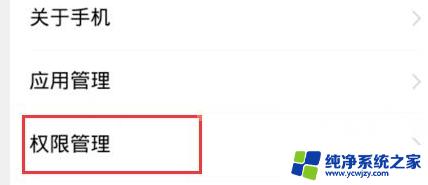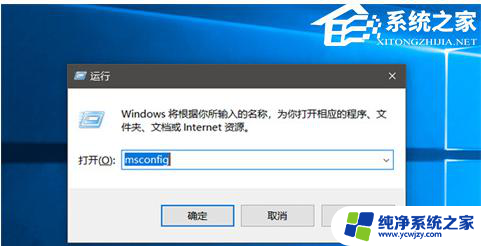苹果电脑怎么关闭开机自动启动项 如何关闭Mac开机自启动项
更新时间:2023-10-18 09:43:20作者:jiang
苹果电脑怎么关闭开机自动启动项,苹果电脑作为一款高性能的电脑设备,拥有许多实用的功能和特点,其中之一就是开机自启动项,开机自启动项可以让我们在每次开机后自动打开某些应用程序或服务,提高了电脑的使用便利性。有时候我们可能希望关闭某些开机自启动项,以减少系统启动时的负担或提高电脑的运行速度。如何关闭Mac开机自启动项呢?下面就为大家详细介绍一下。
操作方法:
1、首先进入“系统偏好设置”的 “用户与群组”选项。
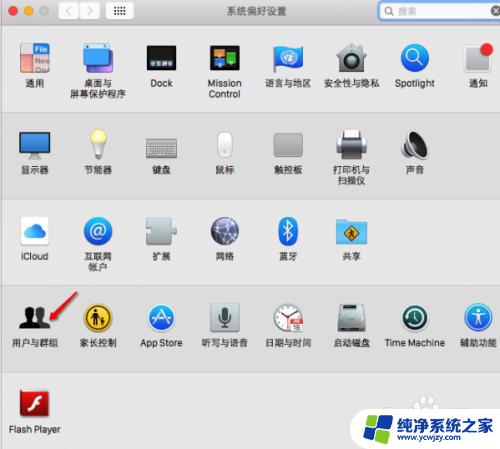
2、打开用户与群组后可以看到如图所示的“登陆项”标签。
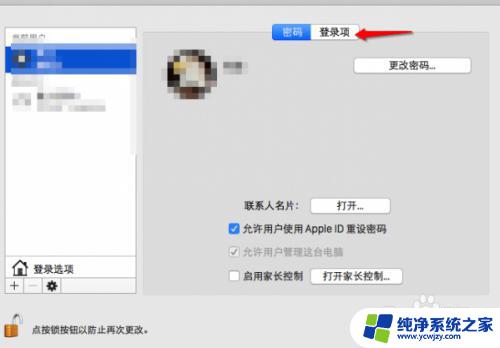
3、可以看到有两个应用程序是默认开机启动的,点击左下角的“+-” 即可添加或删除开机启动程序。如果机器有设置密码,先点击左下角锁的图标进行解锁。
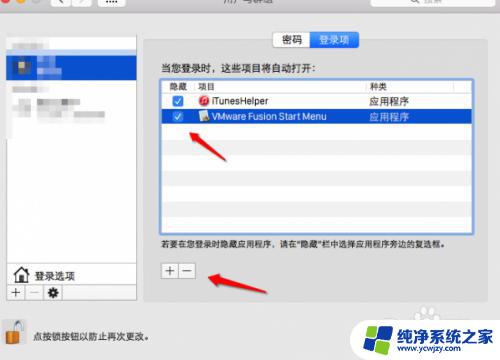
以上是关于如何关闭苹果电脑的开机自启动项的全部内容,如果您遇到了相同的问题,您可以按照这些步骤来解决它。